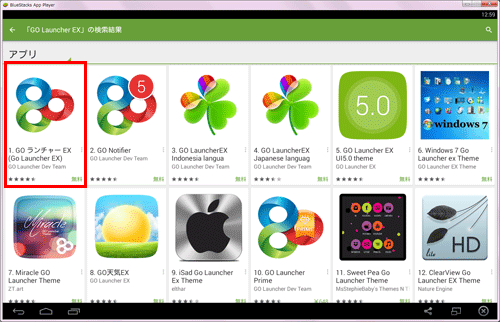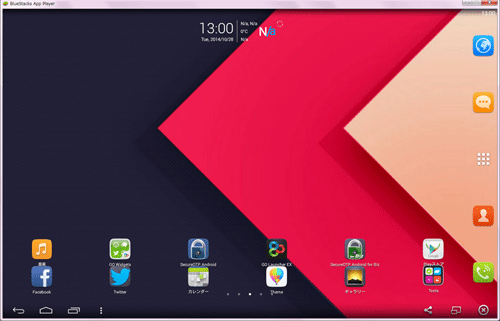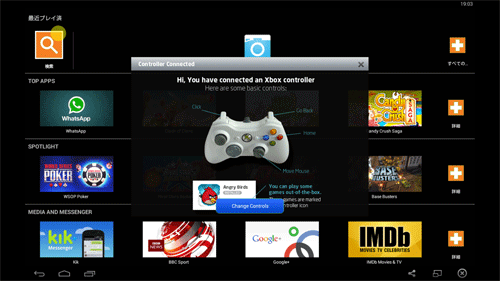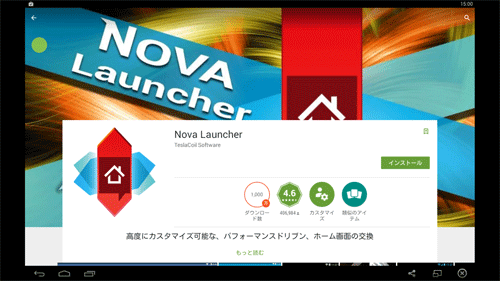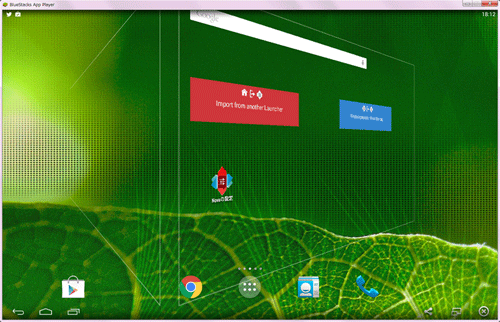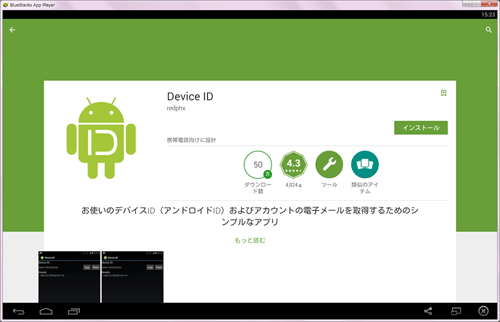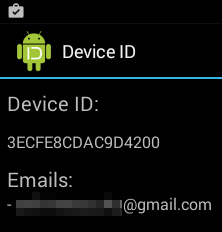環境は万全
当方はSSD2枚に「Windows 7 Professional 64bit」と「Vista Home Premium 32bit」をマルチブートさせVistaには「Virtual PC 2007」を導入し「Windows2000」も入れ多くの環境でアプリを動かせるようにしてあります。メモリも16GB、HDDも4TB、回線もネクスト光と環境に問題はありませんが、「BlueStacks」は” バージョンごとに動作するアプリが違い ”” 1年前からのバグも放置した状態 ”と安定性に欠き、” 起動ごとに広告用ゲームが勝手にインストールされる ”という酷いアプリで12時間格闘して無理でした。
今回は必要アプリの紹介と使い方、バグとネットで参考にした対策集となります。
使用バージョン 0.9.4.4078/0.7.3.766β
前のページ | PSO2のOTPを外部機器を使わず無料でPC内だけで済ます方法 - 下準備編 - BlueStacksとSimeji
※初心者は手を出さない方が無難です
| ■ SecureOTP |
| □ SecureOTPを導入する 「SecureOTP」はワンタイムパスワードを発行するアプリです。PSO2のOTPは「SecureOTP」基準とのことで、このアプリを動かすのが目的となります。 検索 Androidの仮想環境「BlueStacks」に元から導入されている「Google Play」で「SecureOTP」と検索すると2種類出て来ます。左側のが一般向けで、右側の「for Biz」となっているのが企業向けですね。一般向けが「評価3.5」、企業向けが「評価5」となっており、内容は企業向けの方が良さそうです。 ※インストールにはGoogleアカウントが必需 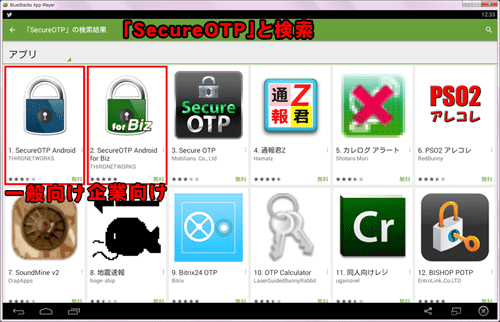 期限は3年のみ 規約を読んでみると無料ですが、1ライセンスの契約が「3年まで」と期限付きで短いです。 オンラインゲームの寿命を考えると変更が必需となり面倒ですね。 インストール 一般向けをインストール致します。「開く」をクリックすれば直接起動します。 「ホーム(デスクトップ)」上にできたアイコンからも起動できます。 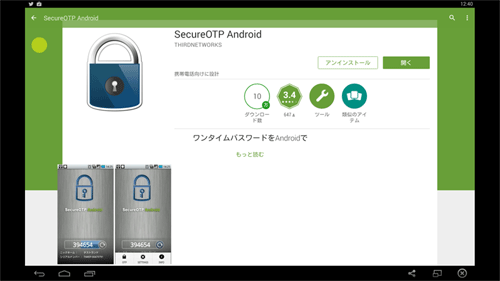 □ ユーザー登録できないSecureOTP 無事「SecureOTP」を起動できました。しかしどうやって使うのでしょうか?どこをクリックしても反応がありません。「アカウントの登録、並びにシートのダウンロードをしていただかないと、ワンタイムパスワードの発行は出来ません。」 と表示された状態が続きます。 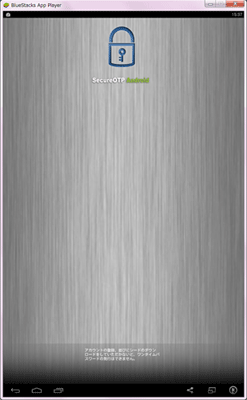 反応しないSecureOTP 反応しないSecureOTPアカウント登録が必要なことは分かります。しかし画面中どこをクリックしても反応しません。「BlueStacks」とアプリの設定を見ても該当する項目がありません。1時間程触っていると、左上と右上からトレイを引き出せ新着通知と自分のユーザ情報を見られることは分かりましたが、関係ありませんでした。 使い難いインターフェイス 下のメニューは全部試しましたが、左から「戻る」「ホームへ」「起動中のアプリ一覧」「SS」「フルスクリーン切り換え」「電源を切る」と関係ありませんでした。 色々な解説サイトを調べてみましたが、本来は下に「ACCOUNT」というボタンが表示されそこで設定するのですが、何度挑戦しても何処をクリックしても出て来ません。公式サイトに『ACCOUNTボタンが表示されない場合は、メニューボタンを押してください』と書いてありましたが、この「メニューボタン」すら見当たりません。 http://www.thirdnetworks.co.jp/inst2/install.html 現状(バグ状態)  本来 下に「ACCOUNT」が表示されておらず、ここからユーザー登録できる。これが出てない場合は「:」を押せばメニューが表示されるとの事だが、これと時刻が表示されていない。 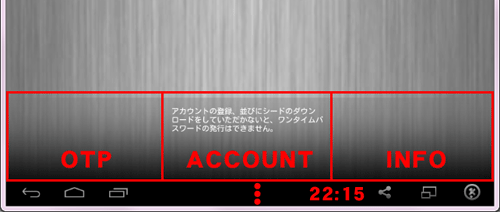 一度再起動しましたが、新たに宣伝用のゲームが3種類自動インストールされ「今日のノルマ」と出ました…酷いですね。「BlueStacks」の不具合のようですので、対策していきたいと思います。 □ BlueStacksのユーザー登録 「BlueStacks」のアカウント登録が、「SecureOTP」のユーザー登録に関連している可能性もあり試して見ましたが、只のクラウドサービスで関係ありませんでした。 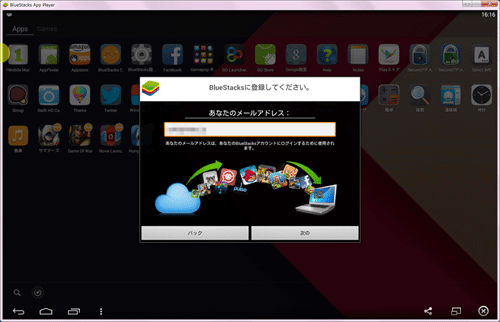 「PIN」を貰えましたが、関係無かったです。 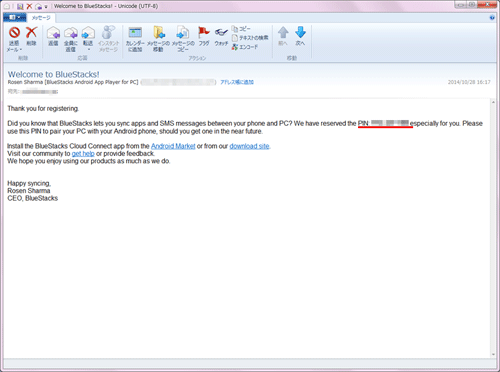 |
| ■ Google Chorome |
| Device IDの導入には、Google Chorome必需 上記にの「Device ID」の導入には、「Google Chorome」をインストールしダウンロードツール「APK Downloader」を導入しなければならないとの事。「Google Chorome」のアドオンとして使用するため、「Google Play」経由ではなく直接インストールが必要。 □ Google Chorome PCでも人気のあるブラウザ「Google Chorome」。当方も愛用しており、「SecureOTP」を抜きにしても 「BlueStacks」に入れておいた方が便利ですね。「Google Play」で「Google Chorome」と検索すれば出て来ます。 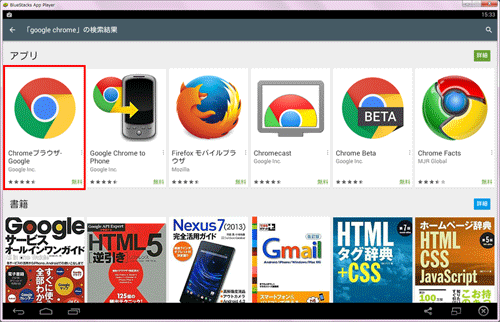 ダウンロード数5億と桁が違いますね。 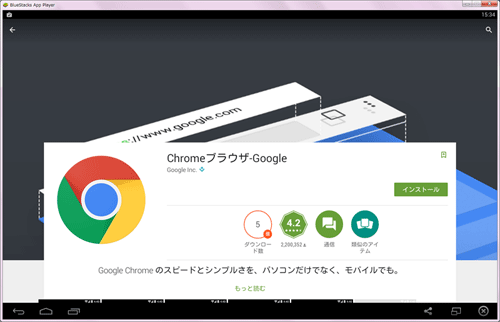 PC版と変わらないGoogleです。 しかしここから最大の問題が発覚。  □ 真っ黒になるGoogle APK Downloader 次に必要なプラグイン「APK Downloader」を導入するため、「Google Chorome」のURL部分から直接「APK Downloader」と検索すると…。 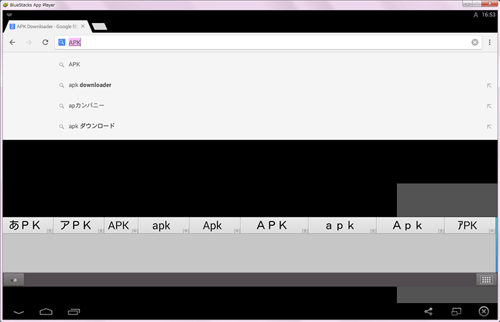 ブラックアウト 真っ黒のまま何も表示されません。暫く待っても無理でした。「BlueStacks」をアンインストールし、手順通り1からやり直した時に気が付きましたが、「Google Chorome」導入時に表示される公式サイトも真っ黒のまま表示されません。これは「Google Chorome」関連の不具合ですね。 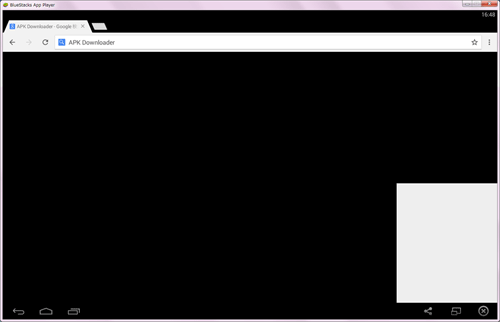 □ 対策集 Adobe AIR そこで検索したところ同じ不具合に合っている方が何人か居ました。ヤッフー知恵袋を拝見したところ、「Adobe AIR」が必要との事。PCでも「Flash」が入ってないと見られないページが存在しますからね。「Flash」で検索したところ出てこず、「Adobe AIR」が関連アプリの詰め合わせになっている様です。 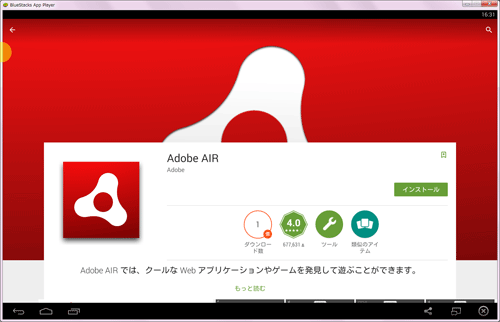 しかし「Google Chorome」がブラックアウトする不具合は直らず。「Adobe AIR」は必需なので入れておいた方が良いです。 Google IME 「BlueStacks」には日本語入力が無いので、前回定番の「Simeji(日本語文字)」を導入しましたが、不具合が起こるアプリが有り、「Google Chorome」は「Google IME」と相性が良いとのこと。そこで「Simeji」をアンインストールし「Google IME」と入れ替えました。 【PSO2のOTPを外部機器を使わず無料でPC内だけで済ます方法 - 下準備編 - | BlueStacks,Simeji】 「Google IME」と検索したところ、正式なアプリ名は「Google 日本語入力」ですね。 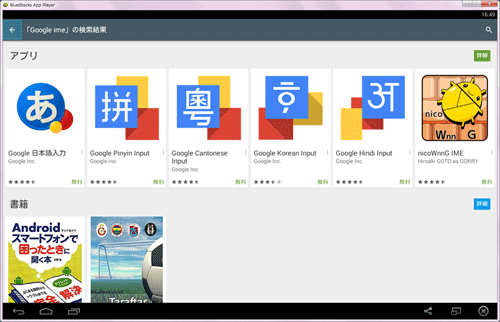 やはりこれでも駄目ですね。ブラックアウトします。 |
| ■ 軽い旧バージョンを使う |
| □ BlueStacks 0.7.3.766βを使って見る 軽く安定しているとの評判 質問サイトで「BlueStacks」に関する過去記事を調べてみましたが、画面がブラックアウトするのはPCのスペック不足という記載があり、勘違いされないように記事冒頭で、当方は高スペックPCと高速回線を使用していることを記載致しました。そこの質問では旧バージョンの方が軽く安定しておりで「BlueStacks」が真っ黒になる状況に対処出来るとのこと。そこで紹介されていた軽いと評判の旧バージョンのβ版です。 BlueStacks_HD_AppPlayerPro_setup_0.7.3.766_REL.msi http://cdn.bluestacks.com/downloads/0.7.3.766/ BlueStacks_HD_AppPlayerPro_setup_0.7.3.766_REL.msi BlueStacksのアンインストール 「0.9.4.4078」をアンインストールし「0.7.3.766β」を導入したところ設定が残っていました。おかしいと思い調べやり直したところ、アンインストール時の質問が全てのデータを消すのか聞いていると思い「YES」を選択しましたが、逆にデータを残すか聞いているんですね。ここは「NO」をしないと設定が残ってしまいます。 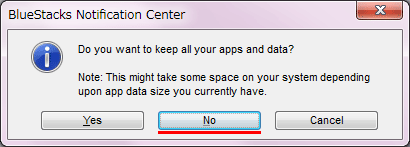 「0.9.4.4078」と違い「0.7.3.766β」のインストールは英語ですが内容は同じです。 まずは規約に同意いしチェックを入れます 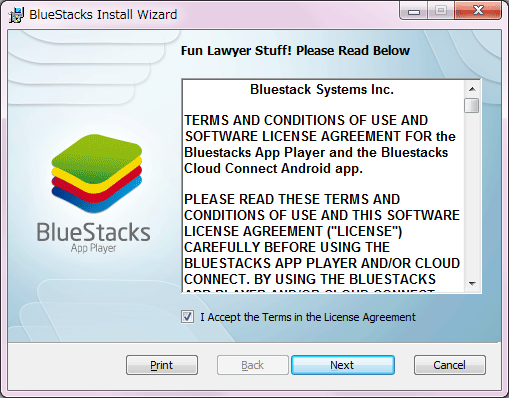 次に推奨設定の「App storeへのアクセス」「アプリ通知」にチェックが入ったままインストール開始 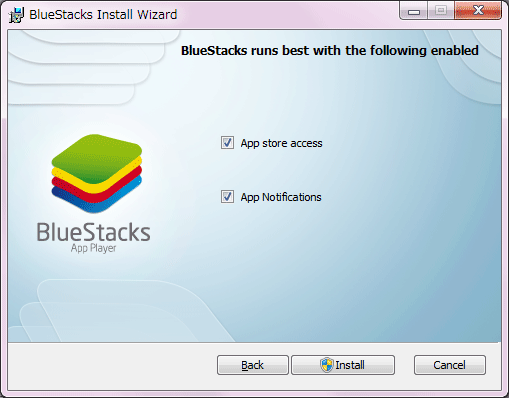 BlueStacks 0.7.3.766β こちらが「BlueStacks 0.7.3.766β」ホームとなります。しかし全てのメニューアイコンをクリックして見ましたが、「Google Play」と「ブラウザ」のアプリが入っておらず手詰まり状態です。 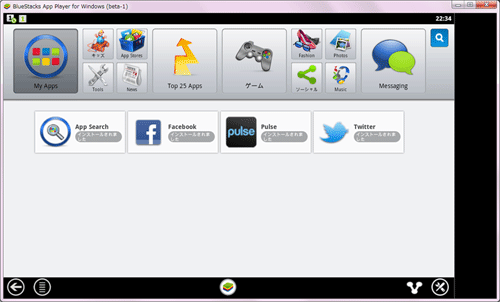 Amazon Android アプリストア 「Google Play」の代わりに「Amazon Android アプリストア」という別サービスが入っていたので、そちらを代用しAmazonのアカウントでログインしました。 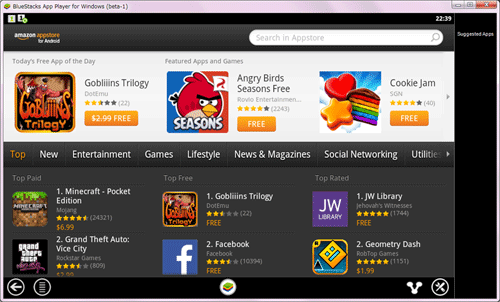 必要なアプリが置いていない しかし「Google Play」「Google Chorome」で検索しても置いてないですね。そもそも「BlueStacks 0.7.3.766β」のユーザ設定の中は「Facebook」と「Twitter」のみで「Googleアカウント」が無い為ログイン出来ません。 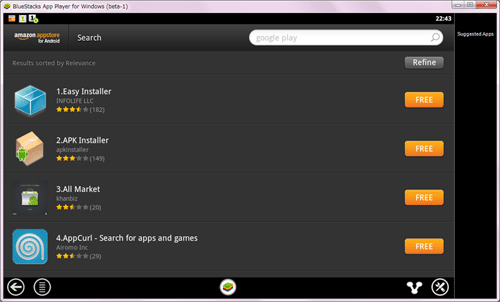 □ BlueStacks 0.7.3.766でGoogle Playを使う そこで調べてみると「BlueStacks 0.7.3.766でGoogle Playを使用できないと言われているが、それは間違いで出来きます。」と書かれたログを見付けました。 1. まずはアプリの「Help」を立ち上げURL部分に「Google Play」と入力し検索 「BlueStacks 0.7.3.766β」にはブラウザのアプリが入って無く検索出来ませんでしたが、この方法ではブラウザが立ち上がりました。何故か完全アンインストールした後にもう一度「BlueStacks 0.7.3.766β」を入れて見ると「Help」が無くなっていました。仕方なくTwitterを起動しログイン。誰でも良いのでURLが記載してあるツイートを探しそこからブラウザを立ち上げました。 Helpをクリックすると動画が立ち上がるが、下にクリックできる部分がある 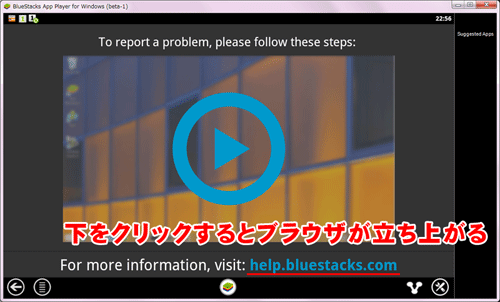 ここをクリックするとブラウザが立ち上がり、URL部分に「Google Play」と入力する 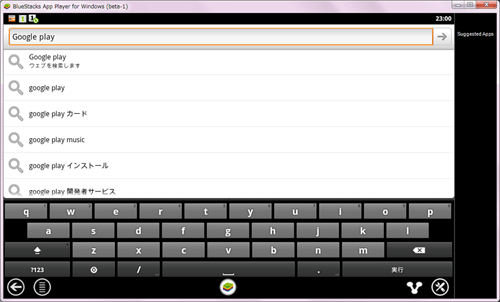 普通に検索で「Google Play」が出て来ます 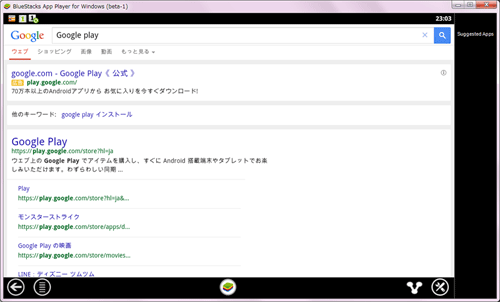 2. Google Playの公式サイトで直接でアプリを検索 トップページに入り虫眼鏡マークをクリックすると検索窓が出て来ますので、そこで「Google Chorome」と入力します。 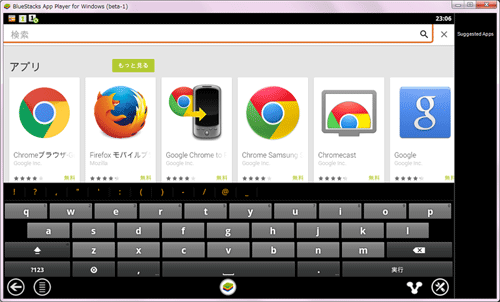 3. ログインしてインストール 「インストール」をクリックするとログインIDとパスワードを聞かれ無事ログイン出来ました。本当に「BlueStacks 0.7.3.766β」でも使えたんですね。毎回この手順を踏むのは面倒ですが。 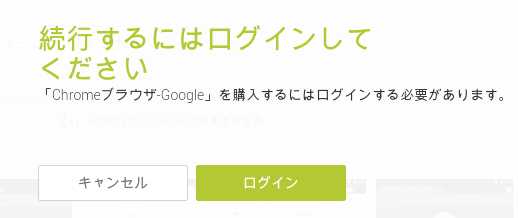 インストール出来ず 「端末にアプリをインストールできません。」と表示されます。他の必要アプリを試しても無理でした。これは「BlueStacks 0.7.3.766」でも使えるとは言わない。ログイン出来るだけです。世間一般で言われている方が正しかったですね。 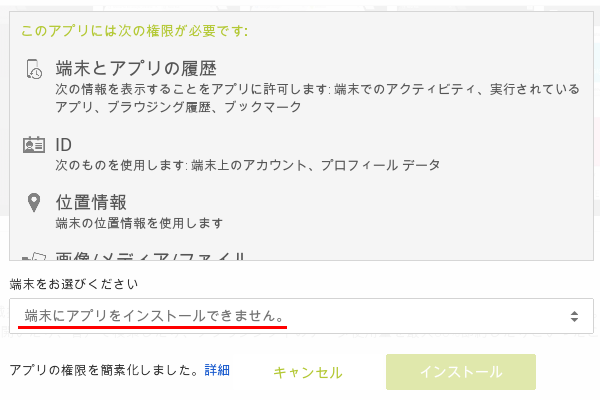 次回は成功したやり方の紹介となります |